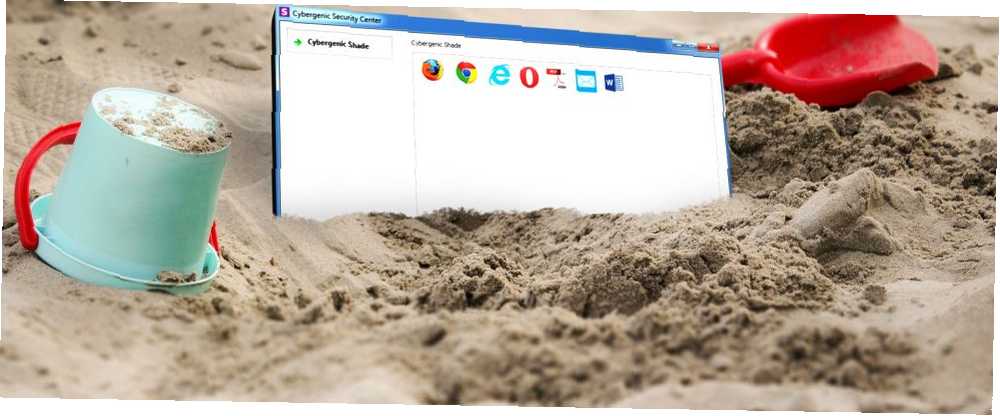
Peter Holmes
0
1300
244
Prilikom testiranja novog, nepoznatog programa, postoji jedan siguran način da sačuvate svoje računalo od štetnosti: koristite okruženje u okruženju pijeska.
Ako je program nestabilan, zloban, dio je adware-a, ili čak virus, okruženje je na pijesku izolirano od ostatka vašeg sustava. To znači da nema smetnji, virusa, zlonamjernog softvera i tako dalje. A sve što trebate učiniti je izbrisati prekršajni članak iz vašeg sustava.
Zvuči odlično, zar ne? Korisnicima Windowsa na raspolaganju je nekoliko različitih programa za pjeskovne programe. Evo sedam najboljih u određenom redoslijedu.
1. Pješčana kutija

Sandboxie je i dalje jedan od najpopularnijih programa s uređajima za korisnike u sustavu Windows. Jedna od najboljih stvari o Sandboxieju je cijena; slobodno je! Nadalje, lagan je i dolazi s mnoštvom naprednih funkcija.
Glavna značajka Sandboxieja je pokretanje postojećeg programa u okruženju sandboxa. Na primjer, možete dodati Google Chrome Sandboxie, a zatim odaberite Sandbox> Default box> Run Sandboxed> Pokreni Google Chrome. Malo sporije od klika na vezu na traci sa zadacima, ali u konačnici pružate ultra sigurno okruženje na zahtjev.
Još jedna velika značajka je povezivanje pijeskom. Na primjer, ako otvorim Google Chrome u Sandboxie-u, preuzmem i instaliram Slack, iteracija Slack-a se nalazi i unutar sigurnog okruženja.
2. SHADE Sandbox
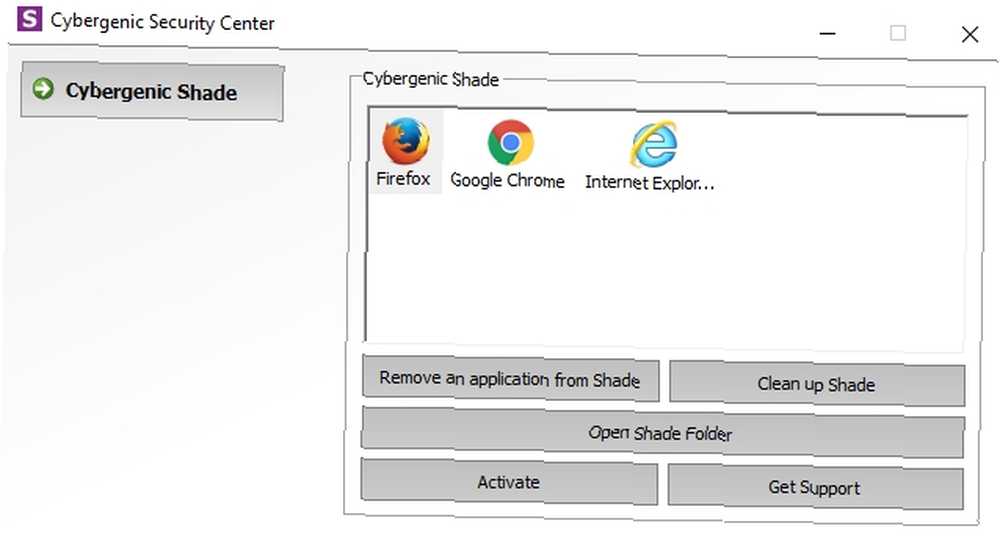
Kao i Sandboxie, SHADE je sjajan besplatni program za pjeskovne uređaje popularan u raznim vrstama korisnika. U usporedbi s Sandboxie-om, SHADE ima vrlo minimalističko korisničko sučelje, što novim korisnicima mnogo olakšava navigaciju. Nadalje, mogućnosti izbornika ograničene su na ono što je potrebno, a cijeli je okvir s pijeskom jednostavan za upravljanje koristeći nekoliko opcija na zaslonu.
SHADE koristi drop and drag sustav. Pronađite ikonu programa koju želite otvoriti, a zatim je povucite i ispustite u okvir aplikacije SHADE. Program će se automatski pokrenuti u sandučiću SHADE sljedeći put kad ga otvorite (uz pretpostavku da je i SHADE aktivan). U svemu tome, SHADE je uistinu izvrstan izbor za novake u sandbox-u, dodajući dodatni sloj sigurnosti bez brige oko uključivanja i isključivanja stvari.
3. Turbo.net
Turbo.net pakira aplikacije u pojedinačno virtualno okruženje, poznato kao spremnik, i pokreće se na vrhu vašeg operativnog sustava. U tome je Turbo.net sličan laganom virtualnom stroju.
Zapravo su kutije za upotrebu aplikacija izgrađene na vrhu Turbo Virtual Engine Engine-a, prilagođenog virtualnog stroja koji je razvio Turbo. Turbo virtualizira i izolira čitav proces tako da aplikacije s peskiru nikada ne djeluju izravno na host sistem.
Međutim, za razliku od a “puni” virtualni stroj koji pokreće cijeli operativni sustav, Turbo koristi samo djelić resursa. Nadalje, Turbo nudi neke virtualne mrežne funkcionalnosti koje vam omogućuju povezivanje pojedinih spremnika.
4. Vrijeme zamrzavanja alata [više nije dostupno]
Toolwiz Time Freeze djeluje drugačije na Sandboxie i SHADE. Umjesto otvaranja i pojedinačnih programa za postavljanje pesama, Toolwiz Time Freeze pravi snimak cijelog vašeg operativnog sustava spremajući njegovo trenutno stanje.
Nakon snimke slobodni ste instalirati aplikaciju, izvršiti promjene ili se samo igrati oko Windows-a. Kada ponovno pokrenete sustav, “svaka promjena u particiji sustava” se odbacuje, vraćate sustav u prvobitno stanje Vraćanje sustava pri ponovnom pokretanju - duboko zamrznite instalaciju sustava Windows besplatnim alatima Vraćanje sustava pri ponovnom pokretanju - duboko zamrznite instalaciju sustava Windows besplatnim alatima Ako ste ikada željeli održati stanje sustava da biste ga zadržali na sigurnom i ne dopustite bilo kakve promjene, možda biste pokušali duboko zamrzavanje vašeg Windows računala. .
Toolwiz je tada sjajan ako želite instalirati nešto bez ograničenja virtualnog okruženja ili preciznog nabacivanja neke druge opcije na popisu.
Kao i testiranje aplikacija za odrasle i različitih postavki, Toolwiz je izvrstan alat za puštanje djece na vaše računalo. Možete im dopustiti da kliknu i istražuju, izbrišu, izmijene i općenito pronađu svoj put bez posljedica. Samo provjerite je li Toolwiz uključen prije nego što ih pustite!
5. BitBox
BitBox ili Browser jan ton kutija, odličan je besplatan alat koji vam omogućuje pregledavanje weba pomoću sigurnog okruženja u sigurnosnom okruženju. BitBox je u osnovi web-preglednik instaliran na kopiji VirtualBoxa, koji radi u smanjenom (Linux) operativnom sustavu.
Imate izbor BitBox Firefoxa ili BitBox Chromea, a instalacijski paket vodi računa o bilo čemu tehničkom. (Ionako je najsigurniji preglednik?)
BitBox je izvrstan ako se ne želite posvađati oko instaliranja operativnog sustava u virtualnom okruženju po vašem izboru. Kako se radi o jednom paketu s minimalnim sučeljem, BitBox sigurno povećava cjelokupnu sigurnost. Ali s obzirom na to da ima virtualno okruženje i preglednik, BitBox ponekad može biti pomalo spušten. Sljedeći video prikazuje kako instalirati BitBox i što očekivati na putu (video je, međutim, malo tih).
6. BufferZone
BufferZone je napredno rješenje s mogućnostima stvaranja virtualnih prostora. Možete ograničiti BufferZone virtualni prostor na određene aktivnosti i programe (npr. Na prostor koji pristupa e-pošti, otvaranju privitaka i njihovim odgovarajućim web stranicama.)
No, unatoč tome što je jedna od naprednijih opcija na ovom mjestu, BufferZone se i dalje jednostavno postavlja i koristi (čak i ako je korisničko sučelje malo datirano).
7. Branitelj sjena
Shadow Defender djeluje poput Toolwiz-a. Jednom instaliran, uključite Shadow Defender i on će snimiti virtualni snimak cijelog vašeg sustava. Kad završite upoznavanje sa sustavom, jednostavno se ponovno pokrenete i sustav se vraća na sliku sa snimkom.
Shadow Defender ima, međutim, mnogo više mogućnosti od Toolwiz-a, poput virtualizacije na cijelom disku i zaštite master boot Record-a. Želite li primjer koliko je dobar Shadow Defender? Sljedeći video prikazuje sustav koji se vraća u normalu nakon što ozloglašeni Petya ransomware prisili ponovno pokretanje.
8. Virtualni strojevi
Konačna opcija je ručni put: vaš vlastiti virtualni stroj, izoliran od ostatka vašeg stroja. Instalacija aplikacije za virtualni stroj poput Oracle VirtualBox ili VMWare Workstation jednostavan je proces.
Tada imate gotovo besplatno upravljanje nad kojim operativnim sustavom pokrenuti; pokrili smo preuzimanje i instaliranje sustava Windows XP, kreirajući macOS virtualni stroj, razne Linux distribucije, pa čak i Raspberry Pi.
Ako želite testirati određeni program, trebate instalirati ispravan host operativni sustav. Ali ako se želite poigrati i zamišljati 7 praktičnih razloga za početak korištenja virtualnog stroja 7 Praktični razlozi za početak korištenja virtualnog stroja Izraz "virtualni" kooptiziran je na toliko mnogo načina. Virtualna stvarnost. Virtualna RAM-a. Virtualne škole. Ali virtualizacija u kontekstu računala može biti zbunjujuća. Ovdje smo da to raščistimo. s unutarnjim funkcioniranjem operativnog sustava, virtualna mašina je sjajna opcija. Također imajte na umu da neke inačice zlonamjernog softvera mogu pobjeći od ograničenja virtualnog stroja, pa dvostruko provjerite prije nego što na domaćem uređaju otkrijete nešto loše..
Počnite koristiti Sandboxes za sigurnost
Sada imate osam nevjerojatnih opcija s mogućnostima provjere gotovo svih događaja. Ali jeste li znali da već koristite kutije za pijesak?
Ista tehnologija s tom pješčanikom na ovom popisu štiti i vaš iPhone, Android uređaj i vaš web preglednik. Dugoćutni Windows 10 S način rada koristi svojevrsnu kutiju s pijeskom da zaustavi pokretanje aplikacija x86 i x64, ograničavajući operativni sustav samo na Windows Store.
Trebate postaviti Windows Sandbox na Windows 10 Kako postaviti Windows Sandbox na Windows 10 Kako postaviti Windows Sandbox na Windows 10 Windows Sandbox može biti koristan alat na vašem Windows računalu. Evo kako možete konfigurirati Windows Sandbox u sustavu Windows 10.? Pokrili smo vas.











